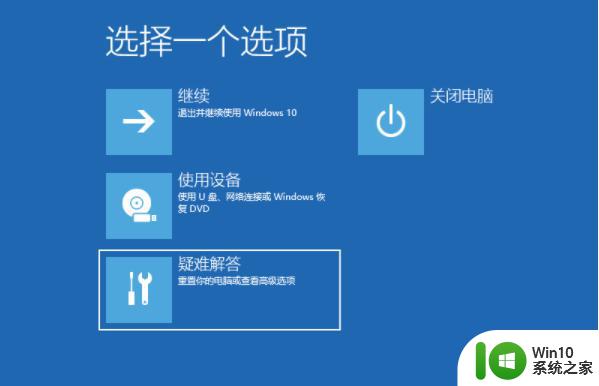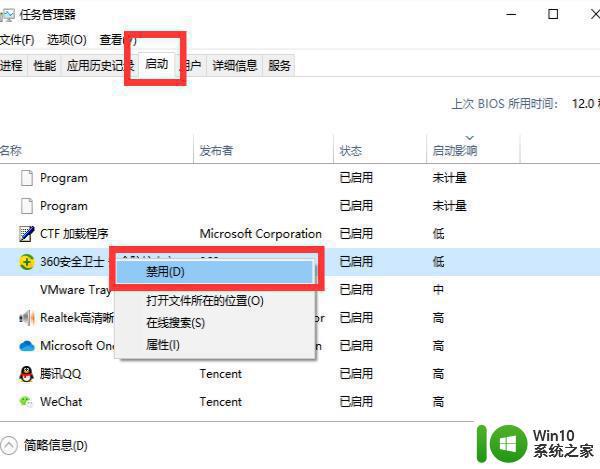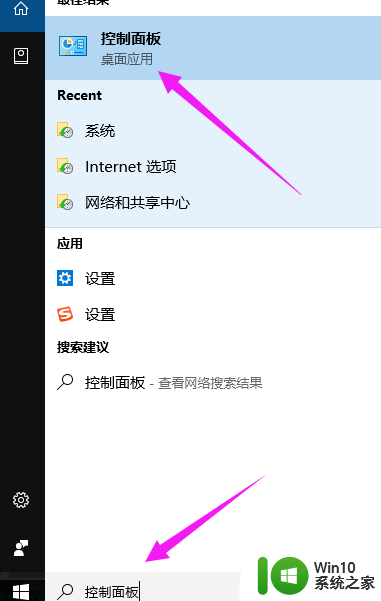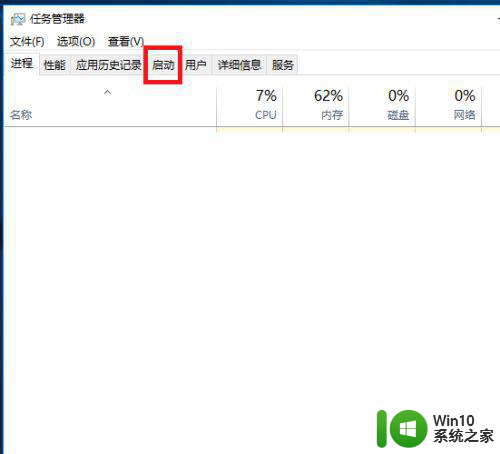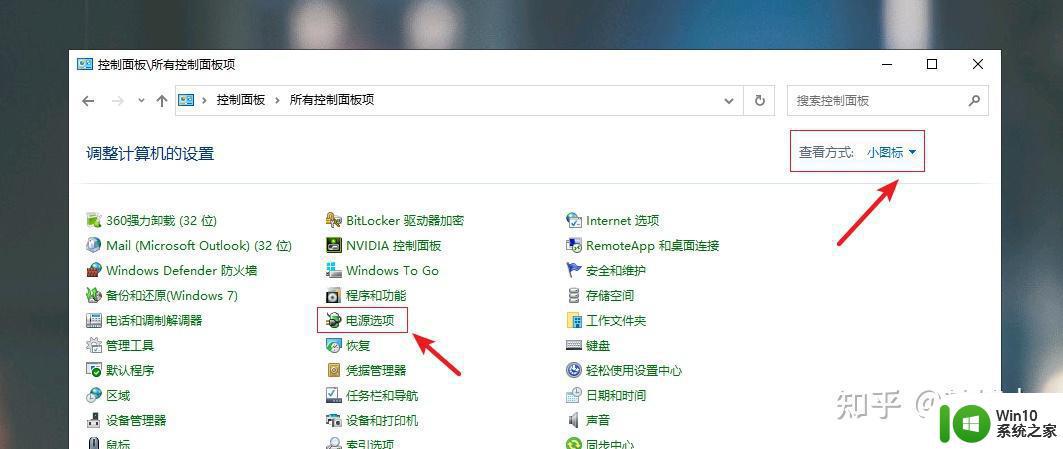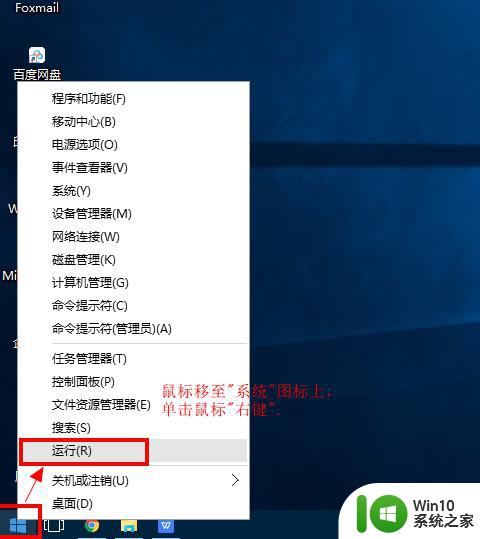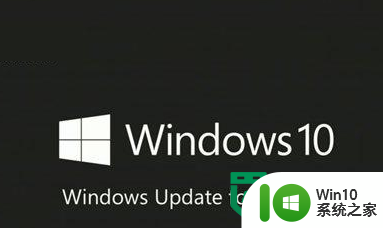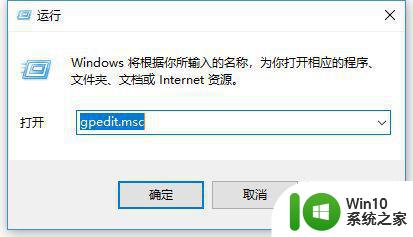加快win10开机速度的小技巧 如何优化win10开机时间
加快win10开机速度的小技巧,随着科技的不断发展,Win10操作系统已经成为许多人使用的首选,有时候我们可能会遇到开机速度变慢的问题,这不仅影响了我们的工作效率,也让我们感到不便。所以如何加快Win10的开机速度成为了许多人关注的焦点。本文将介绍一些小技巧和优化方法,帮助您提高Win10的开机速度,让您的电脑更加高效。
1、按路径“控制面板>>系统与安全>>系统”依次打开,然后在系统窗口,单击“高级系统设置”。
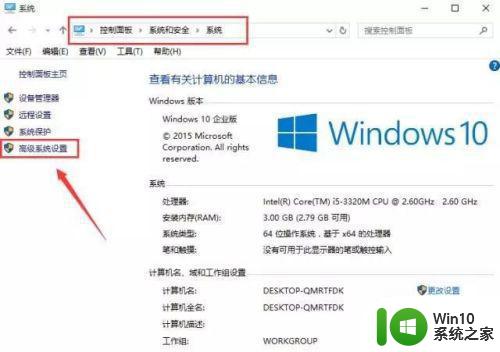
2、在性能选项卡中,单击设置。
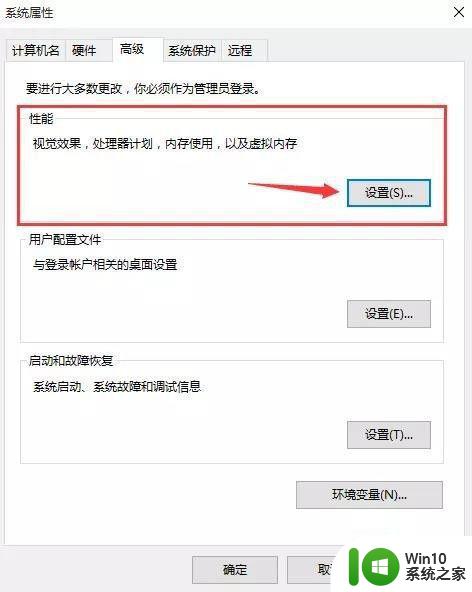
3、自定义虚拟内存的大小,如果你的内存(RAM)是4G,初始大小是4096,最大值是8192;如果是6G,范围为6144—12288;如果是8G,范围为8192—16284。
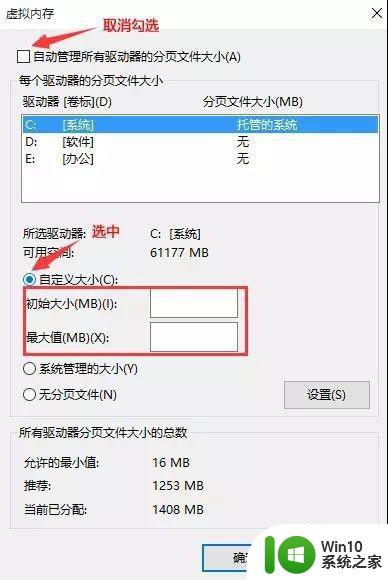
4、C盘卸载残余的文件、垃圾文件等会让电脑的加载负重,定期的清理磁盘的碎片有利于缩短开机速度,让电脑流畅的运行。选中C盘右键点击“属性”
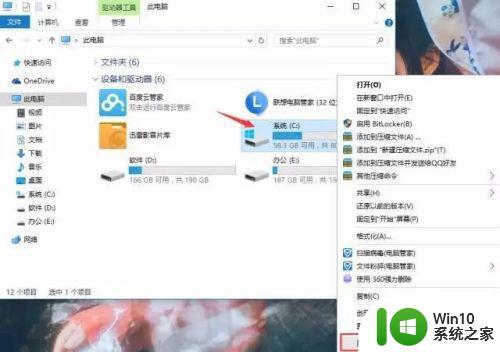
5、在常规选项卡中点击“磁盘清理”,扫描的时间有点久,需要等一会!
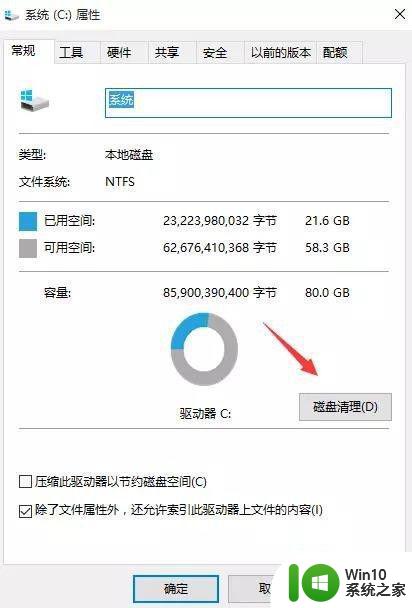
6、点击“清理系统垃圾”,扫描可能需要几分钟,耐心等会!
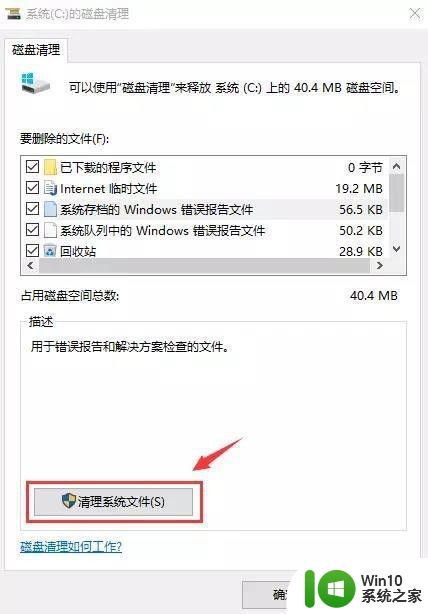
7、把“要删除的文件”全部勾选,点击确定就完成了。注:如果重装过电脑,就可以看到“以前的Windows安装”和“Windows安装文件”,这两个文件一般会很大而且都可以删除。
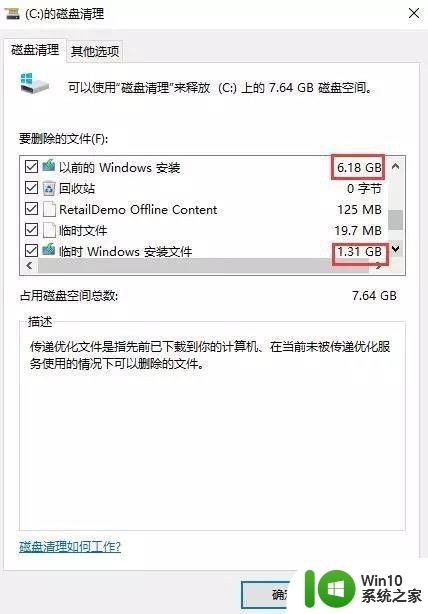
8、开机启动项是最影响开机时间的一个因素,开机启动项越少,电脑开机越快,在键盘上按下Ctrl+Alt+Delete组合键,打开任务管理器。
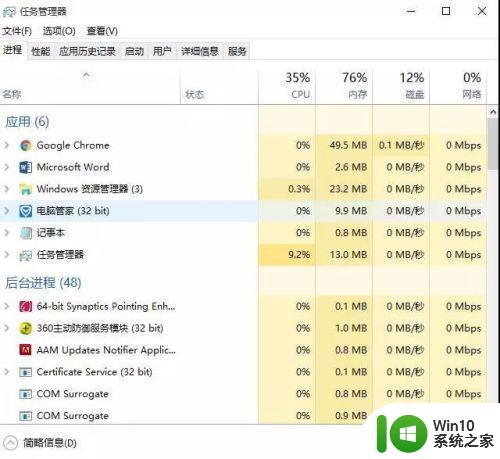
9、选择“启动”选项卡,除了输入法和杀毒软件之外的其他启动项都是可以禁用的。
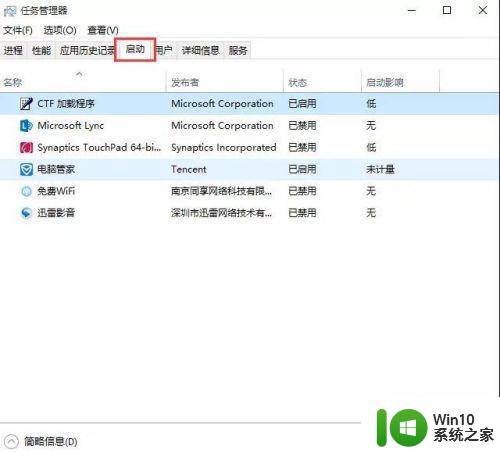
以上就是加快win10开机速度的小技巧的全部内容,如果还有不清楚的用户,可以参考以上小编的步骤进行操作,希望对大家有所帮助。